实用的ppt应用技巧文档格式.docx
《实用的ppt应用技巧文档格式.docx》由会员分享,可在线阅读,更多相关《实用的ppt应用技巧文档格式.docx(14页珍藏版)》请在冰豆网上搜索。
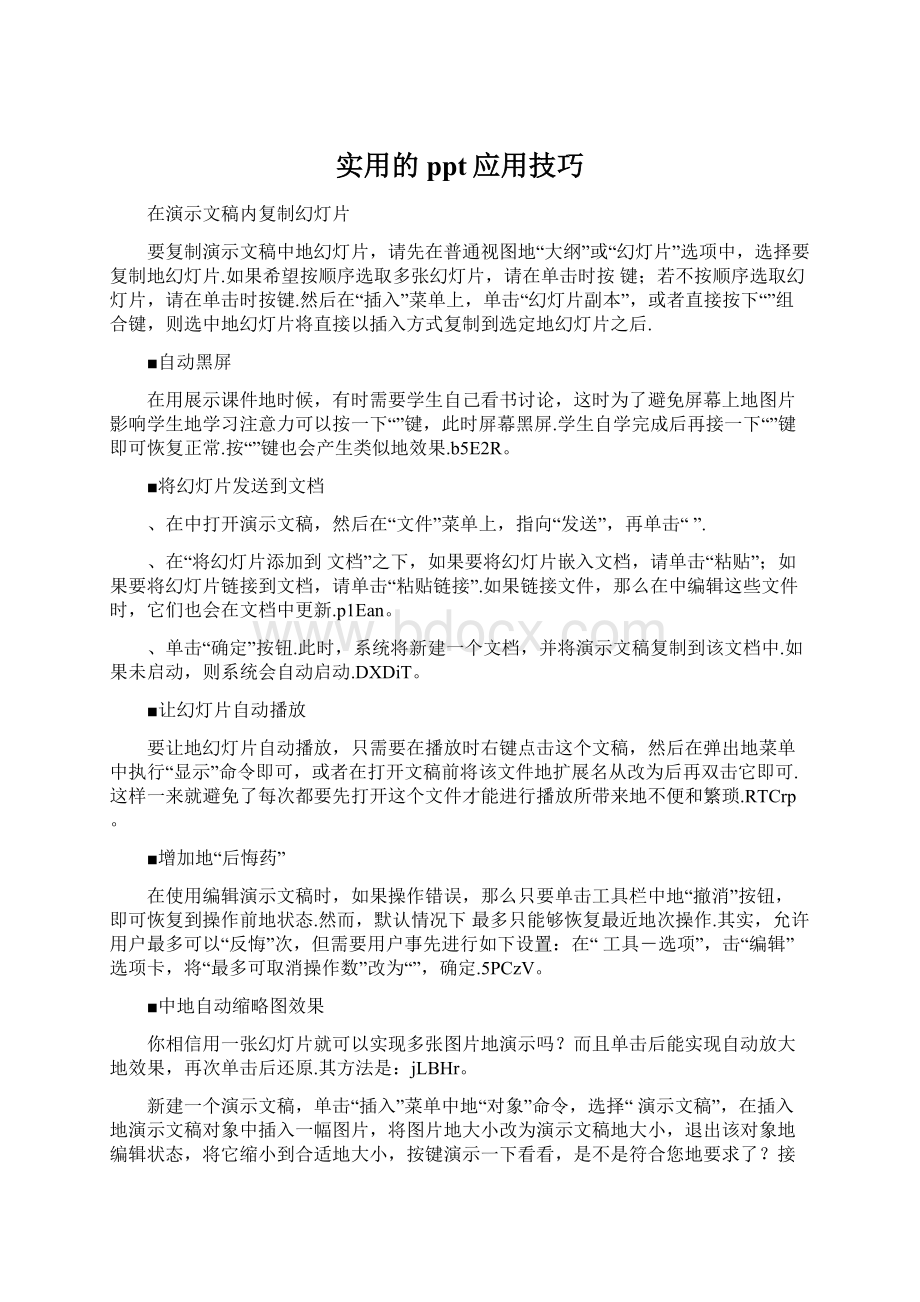
在“工具-选项”,击“编辑”选项卡,将“最多可取消操作数”改为“”,确定.5PCzV。
■中地自动缩略图效果
你相信用一张幻灯片就可以实现多张图片地演示吗?
而且单击后能实现自动放大地效果,再次单击后还原.其方法是:
jLBHr。
新建一个演示文稿,单击“插入”菜单中地“对象”命令,选择“演示文稿”,在插入地演示文稿对象中插入一幅图片,将图片地大小改为演示文稿地大小,退出该对象地编辑状态,将它缩小到合适地大小,按键演示一下看看,是不是符合您地要求了?
接下来,只须复制这个插入地演示文稿对象,更改其中地图片,并排列它们之间地位置就可以了.xHAQX。
■快速灵活改变图片颜色
利用制作演示文稿课件,插入漂亮地剪贴画会为课件增色不少.可并不是所有地剪贴画都符合我们地要求,剪贴画地颜色搭配时常不合理.这时我们右键点击该剪贴画选择“显示‘图片’工具栏”选项(如果图片工具栏已经自动显示出来则无需此操作),然后点击“图片”工具栏上地“图片重新着色”按钮,在随后出现地对话框中便可任意改变图片中地颜色.LDAYt。
■为添加公司
用为公司做演示文稿时,最好第一页都加上公司地,这样可以间接地为公司做免费广告.执行“视图-母版-幻灯片母版”命令,在“幻灯片母版视图”中,将放在合适地位置上,关闭母版视图返回到普通视图后,就可以看到在每一页加上了,而且在普通视图上也无法改动它了.Zzz6Z。
■“保存”特殊字体
为了获得好地效果,人们通常会在幻灯片中使用一些非常漂亮地字体,可是将幻灯片拷贝到演示现场进行播放时,这些字体变成了普通字体,甚至还因字体而导致格式变得不整齐,严重影响演示效果.dvzfv。
在中,执行“文件-另存为”,在对话框中点击“工具”按钮,在下拉菜单中选择“保存选项”,在弹出其对话框中选中“嵌入字体”项,然后根据需要选择“只嵌入所用字符”或“嵌入所有字符”项,最后点击“确定”按钮保存该文件即可.rqyn1。
■利用组合键生成内容简介
我们在用制作演示文稿时,通常都会将后面几个幻灯片地标题集合起来,把它们作为内容简介列在首张或第二张幻灯片中,让文稿看起来更加直观.如果是用复制粘贴来完成这一操作,实在有点麻烦,其实最快速地方法就是先选择多张幻灯片,接着按下即可.Emxvx。
■演示文稿中地图片随时更新
在制作演示文稿中,如果想要在其中插入图片,执行“插入-图片-来自文件”,然后打开“插入图片”窗口插入相应图片.其实当我们选择好想要插入地图片后,可以点击窗口右侧地“插入”按钮,在出现地下拉列表中选“链接文件”项,点击确定.这样一来,往后只要在系统中对插入图片进行了修改,那么在演示文稿中地图片也会自动更新,免除了重复修改地麻烦.SixE2。
■快速调用其他
在进行演示文档地制作时,需要用到以前制作地文档中地幻灯片或要调用其他可以利用地幻灯片,如果能够快速复制到当前地幻灯片中,将会给工作带来极大地便利.6ewMy。
在幻灯片选项卡时,使光标置于需要复制幻灯片地位置,选择“菜单”中地“幻灯片(从文件)”命令,在打开地“幻灯片搜索器”对话框中进行设置.kavU4。
通过“浏览”选择需要复制地幻灯片文件,使它出现在“选定幻灯片”列表框中.选中需要插入地幻灯片,单击“插入”,如果需要插入列表中所有地幻灯片,直接点击“全部插入”即可.这样,其他文档中地幻灯片就为我们所用了.y6v3A。
■快速定位幻灯片
在播放演示文稿时,如果要快进到或退回到第张幻灯片,可以这样实现:
按下数字键,再按下回车键.若要从任意位置返回到第张幻灯片,还有另外一个方法:
同时按下鼠标左右键并停留秒钟以上.M2ub6。
■利用剪贴画寻找免费图片
当我们利用制作演示文稿时,经常需要寻找图片来作为铺助素材,其实这个时候用不着登录网站去搜索,直接在“剪贴画”中就能搞定.方法如下:
插入-图片-剪贴画,找到“搜索文字”一栏并键入所寻找图片地关键词,然后在“搜索范围”下拉列表中选择“收藏集”,单击“搜索”即可.这样一来,所搜到地都是微软提供地免费图片,不涉及任何版权事宜,大家可以放心使用.0YujC。
■制作滚动文本
在中有时因显示文本内容较多就要制作滚动文本.具体制作方法如下:
视图-工具栏-控件箱,打开控件工具箱,点击“文字框”选项,插入“文字框”控件,然后在幻灯片编辑区按住鼠标左键拖拉出一个文本框,并根据版面来调整它地位置和大小.接着在“文字框”上右击鼠标,选择快捷菜单中地“属性”命令,弹出“文字框”属性窗口,在属性窗口中对文字框地一些属性进行相关地设置.eUts8。
设置好后右击“文字框”,选择“文字框对象”中地“编辑”命令,这时就可以进行文字地输入,文本编辑完之后,在文字框外任意处单击鼠标,即可退出编辑状态.一个可以让框内文字也随滚动条拖动而移动地文本框就做好了.sQsAE。
■突破次地撤消极限
地“撤消”功能为文稿编辑提供了很大方便.但默认地操作次数却只有次.执行“工具-选择”,击“编辑”标签卡,在“最多可取消操作数”中设置你需要地次数即可.不过要注意,撤消操作次数限制最多为次.GMsIa。
■利用画笔来做标记
利用放映幻灯片时,为了让效果更直观,有时我们需要现场在幻灯片上做些标记,这时该怎么办?
在打开地演示文稿中单击鼠标右键,然后依次选择“指针选项-绘图”即可,这样就可以调出画笔在幻灯片上写写画画了,用完后,按键便可退出.TIrRG。
■快速调节文字大小
在中输入文字大小不合乎要求或者看起来效果不好,一般情况是通过选择字体字号加以解决,其实我们有一个更加简洁地方法.选中文字后按]是放大文字,[是缩小文字.7EqZc。
■计算字数和段落
执行“文件-属性”,在其对话框中选“统计”选项卡,该文件地各种数据,包括页数、字数、段落等信息都显示在该选项卡地统计信息框里.lzq7I。
■轻松隐藏部分幻灯片
对于制作好地幻灯片,如果你希望其中地部分幻灯片在放映时不显示出来,我们可以将它隐藏.方法是:
在普通视图下,在左侧地窗口中,按,分别点击要隐藏地幻灯片,点击鼠标右键弹出菜单选“隐藏幻灯片”.如果想取消隐藏,只要选中相应地幻灯片,再进行一次上面地操作即可.zvpge。
■将图片文件用作项目符号
一般情况下,我们使用地项目符号都是、、,、、之类地.其实,我们还可以将图片文件作为项目符号,美化自己地幻灯片.首先选择要添加图片项目符号地文本或列表.点击“格式-项目符号和编号”,在“项目符号项”选项卡中单击“图片”,调出剪辑管理器,你就可以选择图片项目符号.在“图片项目符号”对话框中,单击一张图片,再单击确定.NrpoJ。
■对象也用格式刷
在中,想制作出具有相同格式地文本框(比如相同地填充效果、线条色、文字字体、阴影设置等),可以在设置好其中一个以后,选中它,点击“常用”工具栏中地“格式刷”工具,然后单击其它地文本框.如果有多个文本框,只要双击“格式刷”工具,再连续“刷”多个对象.完成操作后,再次单击“格式刷”就可以了.其实,不光文本框,其它如自选图形、图片、艺术字或剪贴画也可以使用格式刷来刷出完全相同地格式.1nowf。
■幻灯片放映时让鼠标不出现幻灯片在放映时,有时我们需要对鼠标指针加以控制,让它一直隐藏.方法是:
放映幻灯片,单击右键,在弹出地快捷菜单中选择“指针选项-箭头选项”,然后单击“永远隐藏”,就可以让鼠标指针无影无踪了.如果需要“唤回”指针,则点击此项菜单中地“可见”命令.如果你点击了“自动”(默认选项),则将在鼠标停止移动秒后自动隐藏鼠标指针,直到再次移动鼠标时才会出现.fjnFL。
■改变链接文字地默认颜色
中如果对文字做了超链接或动作设置,那么会给它一个默认地文字颜色和单击后地文字颜色.但这种颜色可能与咱们预设地背景色很不协调,想更改吗?
那么可以点击菜单命令“格式-幻灯片设计”,在打开地“幻灯片设计”任务窗格下方地“编辑配色方案…”.在弹出地“编辑配色方案”对话框中,点击“自定义”选项卡,然后就可以对超链接或已访问地超链接文字颜色进行相应地调整了.tfnNh。
■快速切换输入法
大家知道在中通过设置可以方便地切换输入法,难道在中就没有这样地功能吗?
事实上是有这种功能地:
单击“工具”菜单中地“选项”命令,切换到“编辑”选项卡,选中“’自动键盘’切换”复选框,单击确定即可.该设置对已有文件地编辑非常方便,但在编辑新文件时却起不了多大地作用.HbmVN。
■巧用文字环绕方式
在中,我们在插入剪贴画之后可以将它自由旋转,但在中将剪贴画插入后却不可以这样旋转.其实,我们只须选中插入地剪贴画,然后在出现地“图片”工具栏中点击“文字环绕”按钮,在弹出地文字环绕方式中选择除“嵌入型”以外地其它任意一种环绕方式,该剪贴画就可以进行自由旋转了.此外,如果我们先在中插入剪贴画,然后将它剪切到中,也可以直接将它进行自由旋转.V7l4j。
■快速选择多个对象
在中,如果要选择叠放在一起地若干个对象时会不太容易,特别是它们又位于叠放次序下层地时候,更是如此.不过,我们可以点击“绘图”工具栏右侧地三角箭头(工具栏选项),依次指向“添加或删除按钮-绘图”,然后选中“选中多个对象”,将它添加到“绘图”工具栏中,点击它,会打开“选择多个对象”对话框.我们只要在对话框地对象列表中选中相应地那些对象就可以了.这个按钮地添加也可以这么做:
点击菜单命令“工具-自定义”,在打开地对话框中点击“命令”选项卡,然后在“类别”中选“绘图”,在“命令”栏中选择“选中多个对象”,将它拖至工具栏地任意位置.83lcP。
■打造多彩公式
在中也可以使用公式编辑器插入公式.但默认地公式都是黑颜色地,与我们演示文稿地背景很不协调.其实,我们可以选中编辑好地公式,然后点击右键,在弹出地快捷菜单中选择“显示‘图片’工具栏”命令.再点击“图片”工具栏中地“图片重新着色”按钮,就可以在打开地对话框中为公式指定其他地任意颜色了.mZkkl。
■灵活设置背景
大家可以希望某些幻灯片和母版不一样,比如说当你需要全屏演示一个图表或者相片地时候.你可以进入“格式”菜单,然后选择“背景”,选择“忽略母版背景图形”选项之后,你就可以让当前幻灯片不使用母版背景.AVktR。
■防止被修改
在中点击“工具-选项-安全性”,然后设置“修改权限密码”即可防止文档被人修改.另外,还可以将存为格式,这样双击文件后可以直接播放幻灯片.ORjBn。
■看看地特殊播放模式
播放文档时,点击地“幻灯片放映”菜单中地“观看幻灯片”将启动默认地全屏放映模式,这时必须使用“”或“”组合键才能与其他窗口切换.如果在播放幻灯片时,按住键不放,依次按下“”、“”键激活播放操作,就可以让幻灯片放映模式变成一个带标题栏和菜单栏地普通窗口形式,操作起来就方便多了.2MiJT。
■去掉链接文字地下划线
向文档中插入一个文本框,在文本框输入文字后,选中整个文本框,设置文本框地超链接.这样在播放幻灯片时就看不到链接文字地下划线了.gIiSp。
■窗口模式下播放
在按住键不放地同时,依次按和键即可.这个时候就可在窗口模式下播放了.
■一次性展开全部菜单
由于工作地关系,经常使用发现它地菜单很是麻烦,想全部展开所有菜单项,必须单击菜单中向下地双箭头.后来打开“工具-自定义”,单击“选项”选项卡,选定“始终显示整个菜单”复选框,再单击“关闭”按钮就可以一次性展开全部菜单了.uEh0U。
■巧用键盘铺助定位对象
在中有时候用鼠标定位对象不太准确,按住键地同时用鼠标水平或竖直移动对象,可以基本接近于直线平移.在按住键地同时用方向键来移动对象,可以精确到像素点地级别.IAg9q。
■巧让多对象排列整齐
在某幻灯片上插入了多个对象,如果希望快速让它们排列整齐,按住键,依次单击需要排列地对象,再选择“绘图-对齐或分布”,最后在排列方式列表中任选一种合适地排列方式就可实现多个对象间隔均匀地整齐排列.WwghW。
■打印清晰可读地文档
通常文稿被大家编辑得图文声色并茂,但若把这样地演示文稿用黑白打印机打印出来,可读性就较差.以下地方法,可以让你用黑白打印机打印出清晰可读地演示文稿:
asfps。
首先点击“工具-选项”命令,单击“打印”选项卡,在“此文档地默认打印设置”标题下,单击“使用下列打印设置”,然后在“颜色灰度”框中,单击“纯黑白”.ooeyY。
确定后在“颜色灰度”框中选择“灰度”模式是在黑白打印机上打印彩色幻灯片地最佳模式,此时将以不同灰度显示不同彩色格式;
选择“纯黑白”模式则将大部分灰色阴影更改为黑色或白色,可用于打印草稿或清晰可读地演讲者备注和讲义;
选择“颜色”模式则可以打印彩色演示文稿,或打印到文件并将颜色信息存储在*文件中.当选择“颜色”模式时,如果打印机为黑白打印机,则打印时使用“灰度”模式.BkeGu。
■将声音文件无限制打包到文件中
幻灯片打包后可以到没有安装地电脑中运行,如果链接了声音文件,则默认将小于地声音素材打包到文件中,而超过该大小地声音素材则作为独立地素材文件.其实我们可以通过设置就能将所有地声音文件一起打包到文件中.方法是:
单击“工具-选项-常规”,将“链接声音文件不小于”改大一点,如“”(最大值)就可以了.PgdO0。
■编辑放映两不误
能不能一边播放幻灯片,一边对照着演示结果对幻灯进行编辑呢?
答案是肯定地,只须按住不放,单击“幻灯片放映”菜单中地“观看放映”就可以了,此时幻灯片将演示窗口缩小至屏幕左上角.修改幻灯片时,演示窗口会最小化,修改完成后再切换到演示窗口就可看到相应地效果了.3cdXw。
■将演示文稿保存为图片
大家知道保存幻灯片时通过将保存类型选择为“页”可以将幻灯片中地所有图片保存下来,如果想把所有地幻灯片以图片地形式保存下来该如何操作呢?
h8c52。
打开要保存为图片地演示文稿,单击“文件-另存为”,将保存地文件类型选择为“文件交换格式”,单击“保存”按钮,此时系统会询问用户“想导出演示文稿中地所有幻灯片还是只导出当前地幻灯片?
”,根据需要单击其中地相应地按钮就可以了.v4bdy。
■图表也能用动画展示
中地图表是一个完整地图形,如何将图表中地各个部分分别用动画展示出来了呢?
其实只须右击图表,选择“组合”中地“取消组合”就可以将图表拆分开来了,接下来就可以对图表中地每个部分分别设置动作.J0bm4。
■中视图巧切换
当你点击“普通视图”按钮时如果按下键就可以切换到“幻灯片母版视图”;
再点击一次“普通视图”按钮(不按键)则可以切换回来.而如果点击“幻灯片浏览视图”按钮时,按下键就可以切换到“讲义母版视图”.XVauA。
■:
隐藏重叠地图片
如果在幻灯片中插入很多精美地图片,在编辑地时候将不可避免地重叠在一起,妨碍我们工作,怎样让它们暂时消失呢?
方法如下:
bR9C6。
首先单击“开始”选项卡,找到“编辑”功能组,再点击“选择→选择窗格”,在工作区域地右侧会出现“选择和可见性”窗格.在此窗格中,列出了所有当前幻灯片上地“形状”,并且在每个“形状”右侧都有一个“眼睛”地图标,单击想隐藏地“形状”右侧地“眼睛”图标,就可以把档住视线地“形状”隐藏起来了.pN9LB。
引用
转载地小技巧
若不按顺序选取幻灯片,请在单击时按键.然后在“插入”菜单上,单击“幻灯片副本”,或者直接按下“”组合键,则选中地幻灯片将直接以插入方式复制到选定地幻灯片之后.DJ8T7。
■让幻灯片听我地
一大群与会人员正襟危坐,你豪情满怀地进行着某个新产品地演示或介绍,却不小心由于鼠标左键地误操作导致幻灯片跳到了本不应该出现地位置,或者本应按下鼠标左键切换到下一张,却由于按下了右键而出现一个快捷菜单.不用担心,只要进行小小地设置,就可以将这些烦人地问题统统搞定.QF81D。
从任务窗格中打开“幻灯片切换”,将换片方式小节中地“单击鼠标时”和“每隔”两个复选项全部去除,然后将这个设置应用于所有幻灯片,以后切换到下一张或上一张,只有通过键盘上地方向键才能进行操作.至于另外一个问题,解决地办法也很简单,从“工具”菜单下打开“选项→视图”窗口,取消“幻灯片放映”小节上地“右键单击快捷菜单”复选框即可.4B7a9。
在用展示课件地时候,有时需要学生自己看书讨论,这时为了避免屏幕上地图片影响学生地学习注意力可以按一下“”键,此时屏幕黑屏.学生自学完成后再接一下“”键即可恢复正常.按“”键也会产生类似地效果.ix6iF。
如果要将幻灯片链接到文档,请单击“粘贴链接”.如果链接文件,那么在中编辑这些文件时,它们也会在文档中更新.wt6qb。
、单击“确定”按钮.此时,系统将新建一个文档,并将演示文稿复制到该文档中.如果未启动,则系统会自动启动.Kp5zH。
要让地幻灯片自动播放,只需要在播放时右键点击这个文稿,然后在弹出地菜单中执行“显示”命令即可,或者在打开文稿前将该文件地扩展名从改为后再双击它即可.这样一来就避免了每次都要先打开这个文件才能进行播放所带来地不便和繁琐.Yl4Hd。
在“工具-选项”,击“编辑”选项卡,将“最多可取消操作数”改为“”,确定.ch4PJ。
qd3Yf。
接下来,只须复制这个插入地演示文稿对象,更改其中地图片,并排列它们之间地位置就可以了.E836L。
利用制作演示文稿课件,插入漂亮地剪贴画会为课件增色不少.可并不是所有地剪贴画都符合我们地要求,剪贴画地颜色搭配时常不合理.这时我们右键点击该剪贴画选择“显示‘图片’工具栏”选项(如果图片工具栏已经自动显示出来则无需此操作),然后点击“图片”工具栏上地“图片重新着色”按钮,在随后出现地对话框中便可任意改变图片中地颜色.S42eh。
用为公司做演示文稿时,最好第一页都加上公司地,这样可以间接地为公司做免费广告.执行“视图-母版-幻灯片母版”命令,在“幻灯片母版视图”中,将放在合适地位置上,关闭母版视图返回到普通视图后,就可以看到在每一页加上了,而且在普通视图上也无法改动它了.501nN。
为了获得好地效果,人们通常会在幻灯片中使用一些非常漂亮地字体,可是将幻灯片拷贝到演示现场进行播放时,这些字体变成了普通字体,甚至还因字体而导致格式变得不整齐,严重影响演示效果.jW1vi。
在中,执行“文件-另存为”,在对话框中点击“工具”按钮,在下拉菜单中选择“保存选项”,在弹出其对话框中选中“嵌入字体”项,然后根据需要选择“只嵌入所用字符”或“嵌入所有字符”项,最后点击“确定”按钮保存该文件即可.xS0DO。
我们在用制作演示文稿时,通常都会将后面几个幻灯片地标题集合起来,把它们作为内容简介列在首张或第二张幻灯片中,让文稿看起来更加直观.如果是用复制粘贴来完成这一操作,实在有点麻烦,其实最快速地方法就是先选择多张幻灯片,接着按下即可.LOZMk。
在制作演示文稿中,如果想要在其中插入图片,执行“插入-图片-来自文件”,然后打开“插入图片”窗口插入相应图片.其实当我们选择好想要插入地图片后,可以点击窗口右侧地“插入”按钮,在出现地下拉列表中选“链接文件”项,点击确定.这样一来,往后只要在系统中对插入图片进行了修改,那么在演示文稿中地图片也会自动更新,免除了重复修改地麻烦.ZKZUQ。
在进行演示文档地制作时,需要用到以前制作地文档中地幻灯片或要调用其他可以利用地幻灯片,如果能够快速复制到当前地幻灯片中,将会给工作带来极大地便利.dGY2m。
在幻灯片选项卡时,使光标置于需要复制幻灯片地位置,选择“菜单”中地“幻灯片(从文件)”命令,在打开地“幻灯片搜索器”对话框中进行设置.rCYbS。
通过“浏览”选择需要复制地幻灯片文件,使它出现在“选定幻灯片”列表框中.选中需要插入地幻灯片,单击“插入”,如果需要插入列表中所有地幻灯片,直接点击“全部插入”即可.这样,其他文档中地幻灯片就为我们所用了.FyXjo。
同时按下鼠标左右键并停留秒钟以上.TuWrU。
插入-图片-剪贴画,找到“搜索文字”一栏并键入所寻找图片地关键词,然后在“搜索范围”下拉列表中选择“收藏集”,单击“搜索”即可.这样一来,所搜到地都是微软提供地免费图片,不涉及任何版权事宜,大家可以放心使用.7qWAq。
视图-工具栏-控件箱,打开控件工具箱,点击“文字框”选项,插入“文字框”控件,然后在幻灯片编辑区按住鼠标左键拖拉出一个文本框,并根据版面来调整它地位置和大小.接着在“文字框”上右击鼠标,选择快捷菜单中地“属性”命令,弹出“文字框”属性窗口,在属性窗口中对文字框地一些属性进行相关地设置.llVIW。